Code25-Barcodes unter MS Excel, MS Access und Crystal Reports generieren
Schlüsselwörter: code 25, standard 2of5, industrial 2of5
Wer Code25-Barcode generieren möchte, hat eine perfekte Lösung gefunden. Barcodesoft Code25 Barcode-Software ist das, was Sie brauchen.
Code25-Barcode ist auch als Standard 2 von 5 oder Industrial 2 von 5 bekannt. Er ist für die Codierung von Zahlen konzipiert. Eine modulo 10 Prüfziffer ist optional.
Es ist eine intelligente und einfache Lösung, Barcodeoft Code25 Barcode-Software zum Generieren von Code25-Barcodes zu verwenden.
Wenn Sie Barcodesoft code25 verwenden, um Barcode zu drucken, verwenden Sie unseren Encoder, um die Prüfsumme zu berechnen. Sie können den Quellcode auch in VBA und C finden.
Die Kodierung von Code25 ist recht einfach. Fügen Sie einfach Ihre Daten in Klammern ein. Wenden Sie dann eine der Code25-Schriftarten an. Sie erhalten den Code25-Barcode.
Das Paket enthält 14 Code25-Barcode-Schriftarten (siehe unten). Jede Schrift zeigt das Seitenverhältnis nach Schriftname an. Bei diesen Schriftarten mit dem Namen „Hr“ ist der Text unter dem Barcode lesbar.
Code25MHr bedeutet zum Beispiel "mittleres Seitenverhältnis" mit lesbarem Text.
Code25XXL bedeutet "XXL-Seitenverhältnis, kein lesbarer Text".
Barcodesoft Code25 Barcode Die Demoversion hat ein Wasserzeichen "Demo".
Barcodesoft code25 Barcode-Schriften sind in True Type, PostScript, PCL, SVG, Open Type (eot) und Web Open schriftart-Format (woff / woff2) verfügbar. Benutzer können Code25-Schriftarten in Adobe PDF-Dateien einbetten.
Hier ist die Liste der Barcodesoft Code25 Barcode-Schriften
| Seitenverhältnis | Mit vom Menschen lesbarer Text | Ohne vom Menschen lesbaren Text |
|---|---|---|
| XXS | Code25XXSHr | Code25XXS |
| XS | Code25XSHr | Code25XS |
| S | Code25SHr | Code25S |
| M | Code25MHr | Code25M |
| L | Code25LHr | Code25L |
| XL | Code25XLHr | Code25XL |
| XXL | Code25XXLHr | Code25XXL |
Dies ist die Preisliste der Barcodesoft-Software code25
| Lizenz | Einzellizenz | 5-Benutzerlizenz | 10-Benutzerlizenz | Bürolizenz | Unternehmenslizenz | Entwicklerlizenz | 5-Entwicklerlizenz | 10-Entwicklerlizenz | Unbegrenzte Entwicklerlizenz |
|---|---|---|---|---|---|---|---|---|---|
| Preis | CAD159 | CAD299 | CAD399 | CAD599 | CAD799 | CAD999 | CAD1199 | CAD1399 | CAD1999 |
Generieren Sie in Crystal Reports code25
1. Klicken Sie mit der rechten Maustaste auf die Eingabeaufforderung und führen Sie die Eingabeaufforderung als Administrator aus.

Geben Sie die folgenden Befehle ein, um cruflbcs.dll zu registrieren
cd "C:\Program Files (x86)\Common Files\Barcodesoft\FontUtil"
regsvr32.exe cruflbcs.dll

Um die 64-Bit-DLL zu registrieren, geben Sie bitte die folgenden Befehle ein
cd "C:\Program Files (x86)\Common Files\Barcodesoft\FontUtil"
%systemroot%\System32\regsvr32.exe cruflbcs_x64.dll
Wenn das folgende Fenster erscheint, war Ihre Registrierung erfolgreich.

2. Starten crystal report. Klicken Sie mit der rechten Maustaste auf Formelfelder und wählen Sie "Neu ..." aus dem Kontextmenü.
Geben Sie "code25" in das Textfeld Name ein. Klicken "Speichern und schließen".
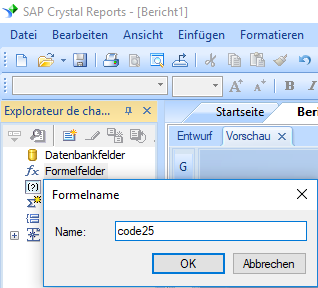
3. Wählen Sie in "Funktionen ==> Zusätzliche Funktionen ==> COM und .NET -UFLs (u212com.dll)" die Funktion "BCSLinearCode25" aus.
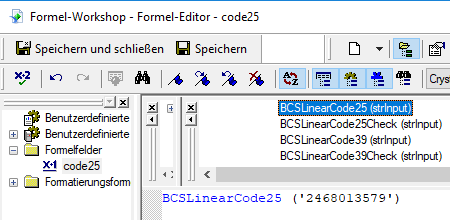
4. Geben Sie das Datenbankfeld als Parameter für die code25 barcode-Formel ein. Klicken Sie auf die Schaltfläche "Speichern".
5. Ziehen Sie das code25 formelfelder in Ihren Kristallbericht.
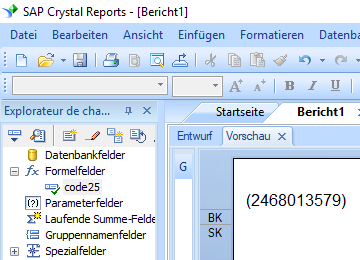
6. Klicken Sie mit der rechten Maustaste auf das code25-Formelfeld. Wählen Sie "Formatfeld" aus dem Kontextmenü. Wählen Sie dann die Schriftart "Code25mHr".
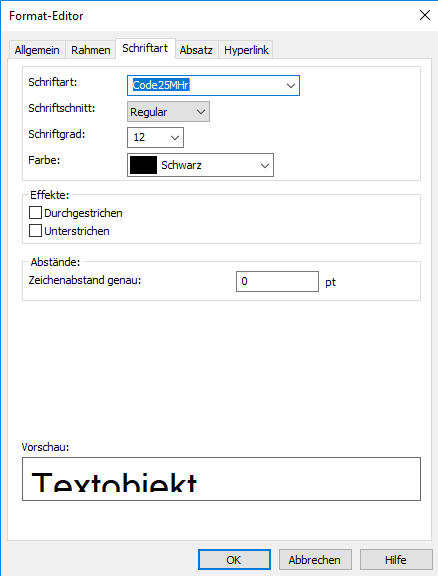
7. Klicken Sie auf OK. In Ihrem Bericht wird code25 angezeigt.
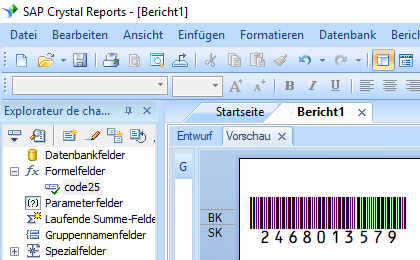
Generieren Sie code25 barcode in MS Access-Datenbank
Mit Barcodesoft code25 barcode-Software können code25 einfach in Microsoft® Access® gedruckt werden.
1. Installieren Sie code25 Demo auf Ihrem Computer.
2. Klicken Sie mit der rechten Maustaste auf die Eingabeaufforderung und führen Sie die Eingabeaufforderung als Administrator aus.

Geben Sie die folgenden Befehle ein, um cruflbcs.dll zu registrieren
cd "C:\Program Files (x86)\Common Files\Barcodesoft\FontUtil"
regsvr32.exe cruflbcs.dll

Um die 64-Bit-DLL zu registrieren, geben Sie bitte die folgenden Befehle ein
cd "C:\Program Files (x86)\Common Files\Barcodesoft\FontUtil"
%systemroot%\System32\regsvr32.exe cruflbcs_x64.dll
Wenn das folgende Fenster erscheint, war Ihre Registrierung erfolgreich.

3. Starten Microsoft® Access®.
Wenn Sie Access 2000 oder 2003 verwenden, klicken Sie auf das Menü ===> Tools ==> Macro ===> Security. Wählen Sie die Sicherheitsstufe Niedrig.

Wenn Sie Access 2007/2010/2013/2016/2019 verwenden, klicken Sie auf die Microsoft Office-Schaltfläche.
![]()
![]()
![]()
Klicken Sie auf Optionen ==> Vertrauensstellungscenter ==> Makroeinstellungen und wählen Sie "Alle Makros aktivieren".

4. Drücken Sie ALT + F11, um den Microsoft® Visual Basic-Editor zu öffnen.

5. Wählen Sie im Visual Basic-Editor das Menü Extras ===> Verweise. Es öffnet sich ein Dialog. Klicken Sie auf die Schaltfläche Durchsuchen, und wählen Sie aus dem 'C:\Program File (x86)\CommonFiles\Barcodesoft\Fontutil' -Ordner die Datei cruflbcs.dll aus.
Wählen Sie crUFLBcs 4.0. Klicken Sie dann auf die Schaltfläche OK.

6. Drücken Sie Strg + M, um ein Dialogfeld zu öffnen. Wählen Sie barcodesoft.bas im Ordner 'C:\Program File (x86)\CommonFiles\Barcodesoft\Fontutil'. Klicken Sie dann auf "Öffnen".

Sie können aus dem folgenden Codeausschnitt kopieren.
Public Function Code25(strToEncode As String) As String
Dim obj As cruflBCS.CLinear
Set obj = New cruflBCS.CLinear
Code25 = obj.Code25(strToEncode)
Set obj = Nothing
End Function
Public Function Code25Check(strToEncode As String) As String
Dim obj As cruflBCS.CLinear
Set obj = New cruflBCS.CLinear
Code25Check = obj.Code25Check(strToEncode)
Set obj = Nothing
End Function
7. Schließen Sie Visual Basic und kehren Sie zu Ihrer Access-Datenbank zurück. Erstellen Sie ein Textfeld in der Entwurfsansicht und geben Sie das folgende Makro in die Steuerelementquelle ein:
=Code25([data.code])
Beachten Sie, dass 'Daten' der Tabellenname ist, 'Code' der Feldname.
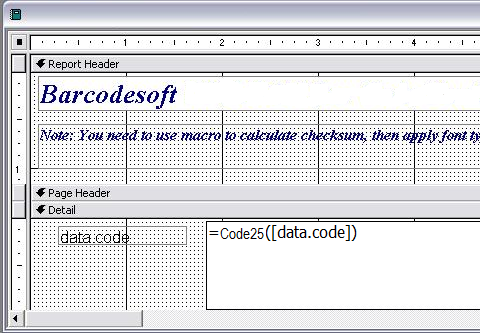
8. Klicken Sie mit der rechten Maustaste auf das Textfeld. Wählen Sie Eigenschaften aus dem Kontextmenü. Übernehmen Sie Code25mHr als Schriftart.
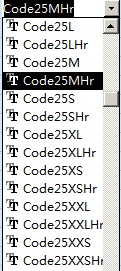
Microsoft und das Office-Logo sind Marken oder eingetragene Marken der Microsoft Corporation in den USA und / oder anderen Ländern.
Erzeugen Sie code25 barcode in einer Excel-Tabelle
1. Installieren Sie die code25-Demo auf Ihrem Computer.2. Klicken Sie mit der rechten Maustaste auf die Eingabeaufforderung und führen Sie die Eingabeaufforderung als Administrator aus.

Geben Sie die folgenden Befehle ein, um cruflbcs.dll zu registrieren
cd "C:\Program Files (x86)\Common Files\Barcodesoft\FontUtil"
regsvr32.exe cruflbcs.dll

Um die 64-Bit-DLL zu registrieren, geben Sie bitte die folgenden Befehle ein
cd "C:\Program Files (x86)\Common Files\Barcodesoft\FontUtil"
%systemroot%\System32\regsvr32.exe cruflbcs_x64.dll
Wenn das folgende Fenster erscheint, war Ihre Registrierung erfolgreich.

3. Starten Microsoft® Excel®.
Wenn Sie Access 2000 oder 2003 verwenden, klicken Sie auf das Menü ===> Tools ==> Macro ===> Security. Wählen Sie die Sicherheitsstufe Niedrig.

Wenn Sie Access 2007/2010/2013/2016/2019 verwenden, klicken Sie auf die Microsoft Office-Schaltfläche.
Klicken Sie auf Optionen ==> Vertrauensstellungscenter ==> Makroeinstellungen und wählen Sie "Alle Makros aktivieren".

4. Drücken Sie ALT + F11, um den Microsoft® Visual Basic-Editor zu öffnen.

5. Wählen Sie im Visual Basic-Editor das Menü Extras ===> Verweise. Es öffnet sich ein Dialog. Klicken Sie auf die Schaltfläche Durchsuchen, und wählen Sie aus dem 'C:\Program File (x86)\CommonFiles\Barcodesoft\Fontutil' -Ordner die Datei cruflbcs.dll aus.
Wählen Sie crUFLBcs 4.0. Klicken Sie dann auf die Schaltfläche OK.

6. Drücken Sie Strg + M, um ein Dialogfeld zu öffnen. Wählen Sie barcodesoft.bas im Ordner 'C:\Program File (x86)\CommonFiles\Barcodesoft\Fontutil'. Klicken Sie dann auf "Öffnen".

Sie können aus dem folgenden Codeausschnitt kopieren.
Public Function Code25(strToEncode As String) As String
Dim obj As cruflBCS.CLinear
Set obj = New cruflBCS.CLinear
Code25 = obj.Code25(strToEncode)
Set obj = Nothing
End Function
7. Schließen Sie Visual Basic. Kehren Sie zu Ihrer Excel-Tabelle zurück. Verwenden Sie das folgende Makro, um Daten zu codieren:
=Code25(A1)
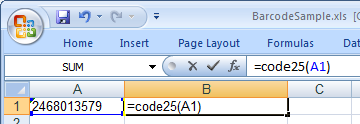
8. Wählen Sie Code25mHr als Schriftart.
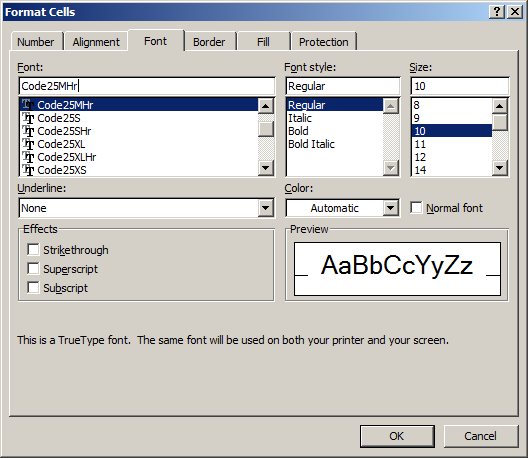
9. OK klicken. Sie sehen code25 barcode in Ihrer Excel-Tabelle.






